새로운 기능이 나올 때만 브라우저가 실행 중인 버전을 확인해야 할 수도 있습니다. 특정 버전에서 실행되는 브라우저에서만 사용할 수 있다는 것을 읽었으므로 브라우저가 최신인지 기억하려고 할 때입니다. 그럴 때 설정으로 이동하여 찾아보십시오. 자주 보는 것이 아니기 때문에 어떤 단계를 따라야 하는지 잊어버릴 수 있습니다. 둘 이상의 브라우저를 사용하는 경우 단계를 혼동하기 쉽습니다.
브라우저 버전을 보는 방법
좋은 소식은 컴퓨터나 Android 기기에서 선호하는 브라우저의 브라우저 버전을 볼 수 있다는 것입니다. 컴퓨터와 Android 기기의 버전을 알기 위해 따라야 할 단계를 살펴보겠습니다.
크롬
사용 중인 Chrome 버전을 확인하려면 설정으로 이동해야 합니다. 브라우저가 열리면 점을 클릭 오른쪽 상단에서 설정 옵션.
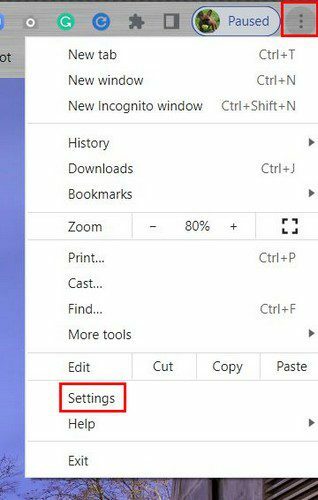
설정에서 다음을 클릭합니다. 크롬 정보 왼쪽 하단의 옵션.
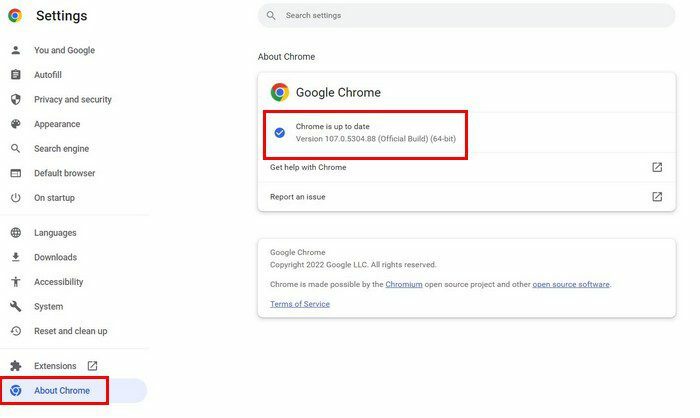
Chrome 정보로 이동할 수 있는 또 다른 방법은 오른쪽 상단의 점을 클릭한 다음 도움말 옵션. 사이드 창이 나타나면 다음을 클릭합니다. 크롬 정보 옵션.
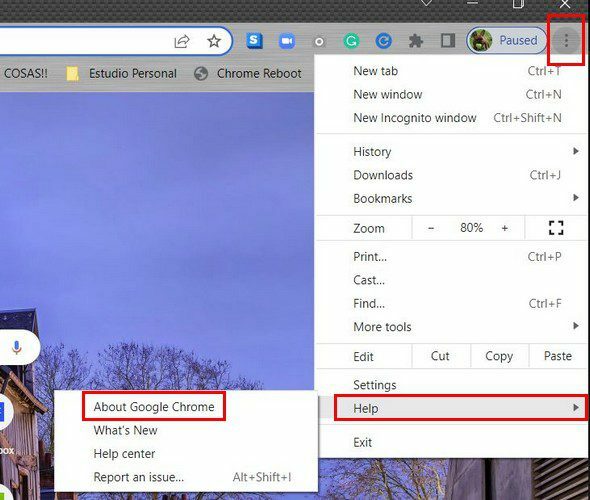
기계적 인조 인간
Android 기기에서 사용 중인 Chrome 버전도 확인할 수 있습니다. 브라우저를 연 후 오른쪽 상단의 점을 탭하고 다음으로 이동합니다. 설정. 옵션 하단으로 스 와이프하고 Chrome 정보 옵션을 누릅니다. 버전을 표시하는 옵션이 목록의 첫 번째 옵션입니다.
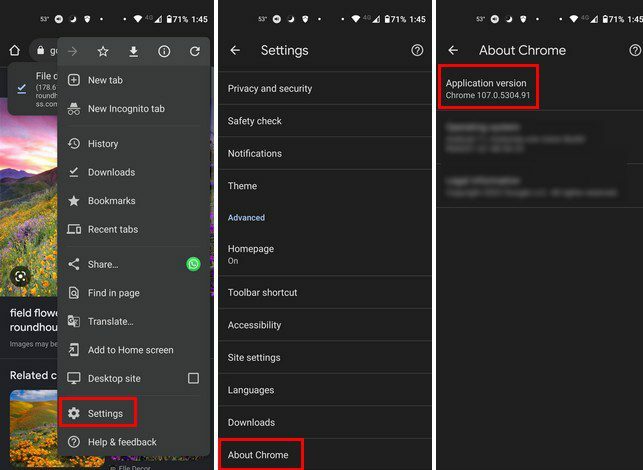
오페라
사용 중인 Opera 버전을 확인하려면 다음을 수행해야 합니다. 브라우저가 열리면 빨간색 O를 클릭하십시오 디스플레이의 왼쪽 상단에서 돕다. 사이드 메뉴가 나타나면 다음을 클릭합니다. 크롬 정보. 브라우저는 사용 가능한 모든 업데이트를 찾지만 여기에서 실행 중인 버전도 볼 수 있습니다.
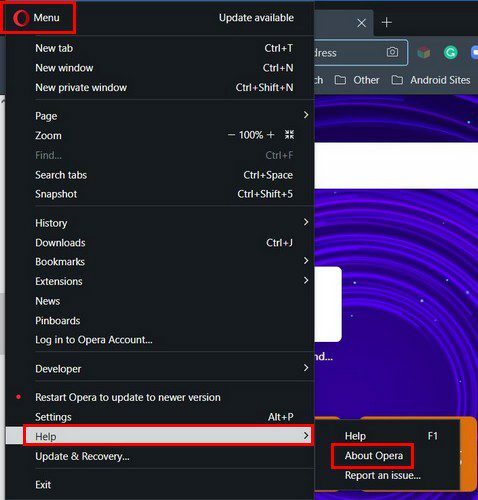
기계적 인조 인간
Android 기기에서 브라우저 버전을 확인하려면 다음을 수행해야 합니다. 브라우저가 열리면 오른쪽 하단 프로필 아이콘, 다음에 톱니바퀴.
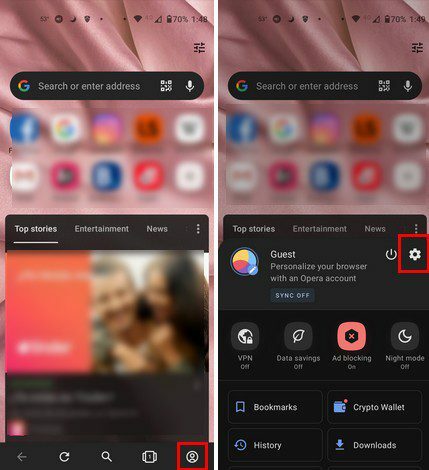
설정에 들어가면 아래로 완전히 스 와이프하고 오페라 소개. 브라우저 버전이 맨 위에 표시됩니다.
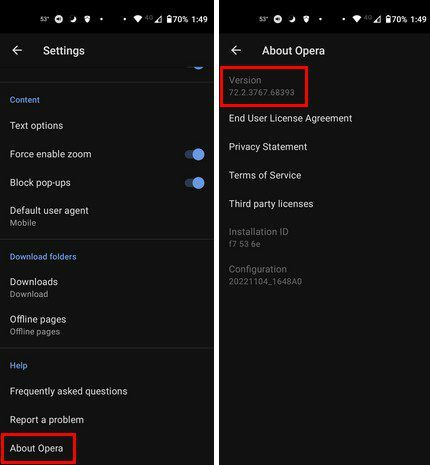
가장자리
Edge 사용자의 경우 브라우저가 실행 중인 버전을 찾는 것도 쉽습니다. 브라우저가 열리면
우측 상단 점 클릭 그리고 로 이동 도움말 및 피드백. 사이드메뉴가 뜨면 클릭 엣지에 대하여. 다른 브라우저와 마찬가지로 보류 중인 업데이트가 있는지 확인합니다. 업데이트가 필요한 경우 설치하려면 브라우저를 다시 시작해야 합니다.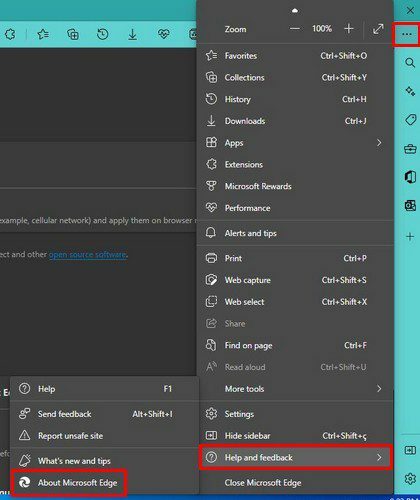
Brave에서 브라우저 버전을 보는 방법
Brave 브라우저는 단순함을 유지하는 브라우저입니다. 실행 중인 Brave 버전을 확인하려면 오른쪽 상단의 세 줄 메뉴를 클릭하고 About Brave 옵션을 선택하기만 하면 됩니다. 브라우저는 보류 중인 업데이트가 있는지 확인하지만 실행 중인 버전이 아래에 표시됩니다.
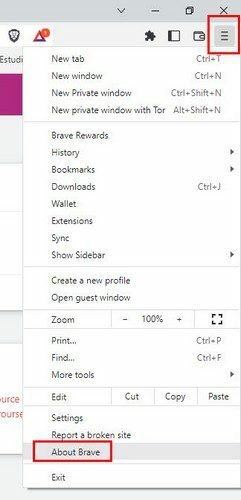
버전은 실질적으로 유일한 페이지 정보이므로 쉽게 찾을 수 있습니다.
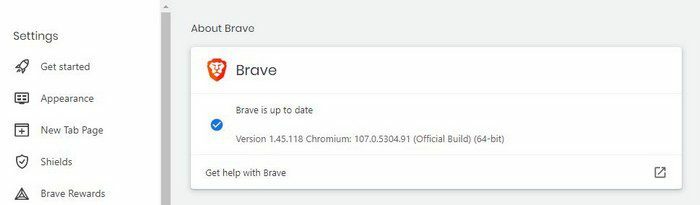
기계적 인조 인간
대부분의 시간을 Android 기기에서 보내는 경우 현재 사용 중인 브라우저 버전을 확인하는 방법은 다음과 같습니다. 브라우저가 열리면 오른쪽 하단의 점을 탭하고 설정으로 이동합니다. 옵션 하단으로 스 와이프하고 Brave 정보를 누릅니다. 상단에서 브라우저 버전을 볼 수 있어야 합니다.
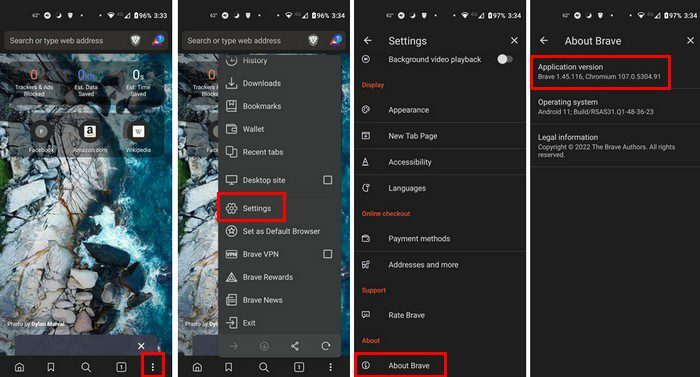
사용 중인 Firefox 버전 확인 방법
Firefox의 경우 세 줄로 된 많은 항목을 클릭하고 도움말 옵션을 클릭해야 합니다. 커서만 올려 놓으면 아무 일도 일어나지 않습니다. Firefox 정보를 클릭하면 브라우저가 업데이트를 검색 중이라는 창이 표시됩니다.
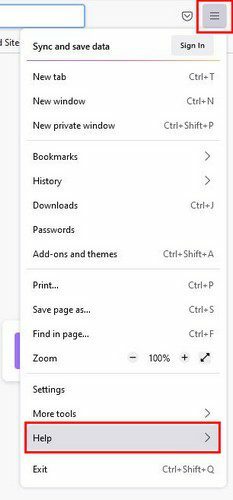
사용 가능한 업데이트가 없는 경우 브라우저가 최신 상태임을 알려주는 녹색 확인 표시가 표시되고 그 아래에 현재 사용 중인 브라우저 버전이 표시됩니다.
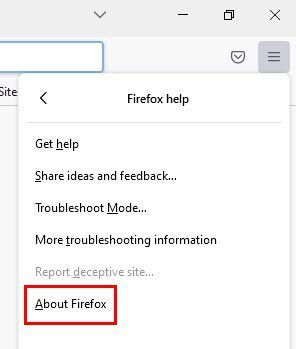
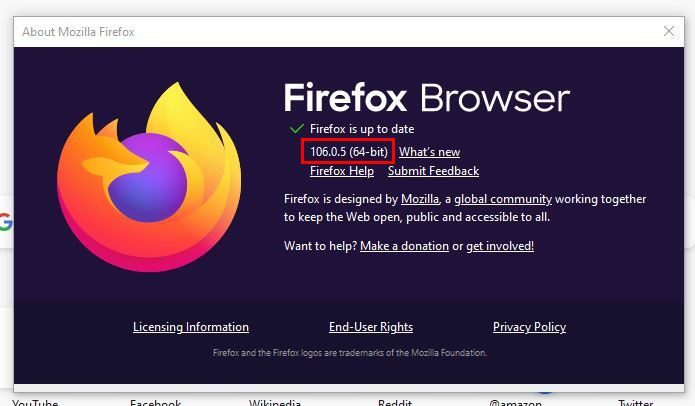
기계적 인조 인간
Android Firefox 사용자의 경우 브라우저가 열리면 오른쪽 하단의 점을 탭하고 설정으로 이동합니다. 아래로 스 와이프하고 Firefox 정보를 누릅니다. 다음 페이지에 브라우저 버전이 표시됩니다.
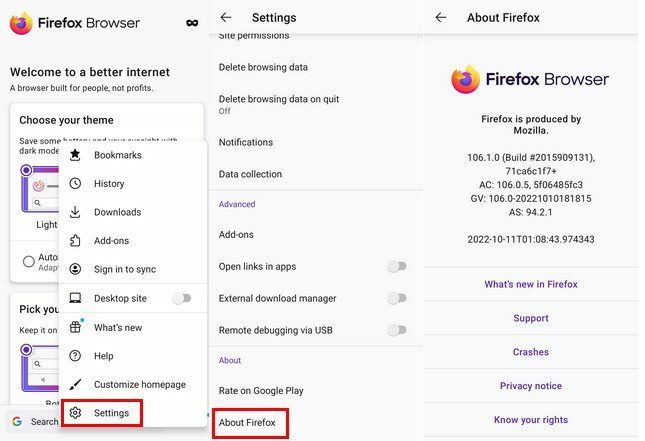
사용 중인 Safari 버전 확인 방법 – iPad
사용 중인 Safari 버전을 확인하려면 iPad의 설정 앱으로 이동해야 합니다. 이 경우 브라우저가 아닙니다. 설정에서 일반으로 이동한 다음 소프트웨어 업데이트로 이동합니다. Safari는 보류 중인 업데이트를 확인하고 현재 버전 번호를 표시합니다.
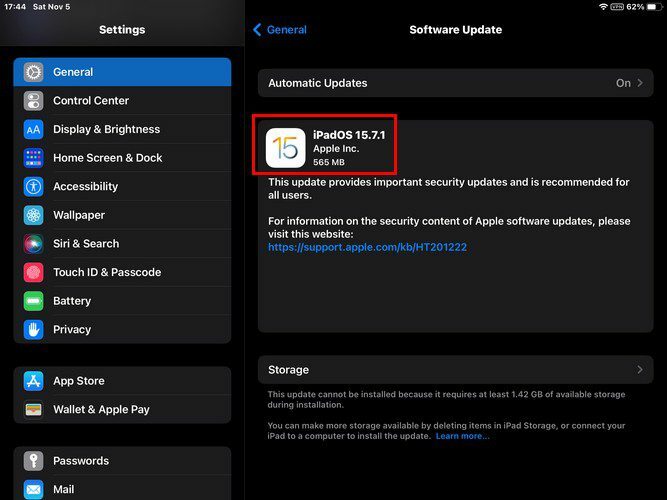
결론
사용하도록 선택할 수 있는 다양한 브라우저가 있습니다. 일부 사용자는 하나만 사용하기로 결정할 수 없으므로 다른 것을 사용합니다. 좋은 소식은 사용하기로 선택한 브라우저에도 불구하고 사용 중인 브라우저의 버전을 쉽게 찾을 수 있다는 것입니다. 단계가 가장 짧은 브라우저는 Edge입니다. 현재 어떤 브라우저를 사용하고 계십니까? 아래 댓글에서 생각을 공유하고 소셜 미디어에서 다른 사람들과 기사를 공유하는 것을 잊지 마십시오.